Peste 12 probleme comune cu Editorul de blocuri WordPress și cum să le remediați
Publicat: 2023-06-13Designul intuitiv și capabilitățile puternice ale WordPress au revoluționat construcția site-ului web. Introducerea Block Editor (cunoscut anterior ca Gutenberg), care oferă o experiență de producție de conținut mai flexibilă și mai ușor de utilizat, a fost una dintre evoluțiile sale semnificative.
Editorul de blocuri, cu toate acestea, nu este impermeabil la erori ocazionale, ca și alte piese de software. În acest articol, vom analiza unele dintre problemele WordPress Block Editor și vom oferi remedieri viabile pentru a vă ajuta să le remediați.
1. Editor de blocuri, nu se încarcă
Una dintre cele mai frecvente probleme WordPress Block Editor este atunci când WordPress Block Editor nu se încarcă sau durează prea mult; utilizatorii se pot confrunta cu una dintre cele mai agravante probleme.
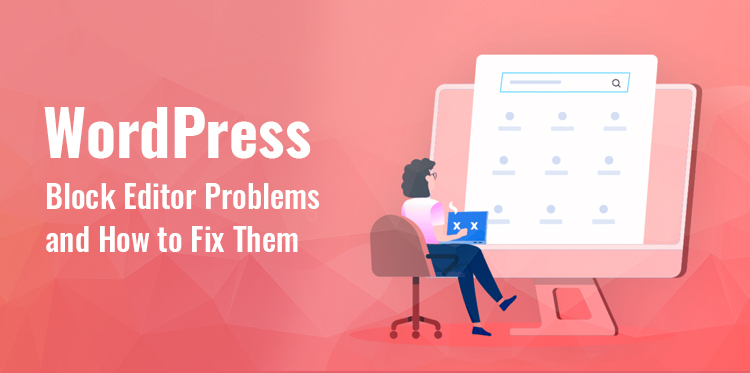
Este posibil ca fluxul dvs. de lucru să fie îmbunătățit din cauza acestei probleme, ceea ce va face mai dificilă producerea și modificarea eficientă a conținutului. Din fericire, există mai multe motive posibile și soluții de potrivire pentru a rezolva această problemă.
Pentru a rezolva această problemă, există câțiva pași pe care îi puteți face. Mai întâi, încercați să dezactivați temporar orice pluginuri inutile pentru a determina dacă există un conflict.
Dacă Editorul de blocuri începe să se încarce corect după dezactivarea unui anumit plugin, luați în considerare găsirea unui plugin alternativ sau contactați dezvoltatorul pluginului pentru asistență.
În mod similar, trecerea temporară la o temă WordPress implicită poate ajuta la identificarea dacă problema este legată de temă. Dacă Editorul de blocuri funcționează corect cu tema implicită, contactați echipa de asistență a temei dvs. pentru asistență în rezolvarea conflictului.
O altă soluție este să ștergeți memoria cache a browserului. Un cache de browser învechit sau excesiv poate afecta viteza de încărcare a Editorului de blocuri. Ștergerea memoriei cache vă va asigura că accesați cea mai recentă versiune a editorului, rezolvând eventuale probleme de încărcare.
2. Editorul blocurilor continuă să se prăbușească
Problemele de blocare ale acestui tip de WordPress Block Editor pot găsi utilizatorii agravați, deoarece interferează cu capacitatea lor de a genera și edita conținut în mod eficient.
Numeroase lucruri, inclusiv incompatibilități între browsere și pluginuri sau teme, resurse insuficiente ale serverului sau versiuni de software învechite, pot provoca blocări.
Există diverse acțiuni de depanare pe care le puteți lua pentru a rezolva problema blocării Editorului de blocuri. Asigurați-vă că utilizați cea mai recentă versiune WordPress și actualizați teme și pluginuri.
Dezvoltatorii lansează frecvent actualizări pentru a remedia erorile, a crește stabilitatea și a îmbunătăți compatibilitatea cu Editorul de blocuri. Actualizarea software-ului vă poate ajuta la remedierea problemelor de blocare.
Ștergerea memoriei cache reduce riscul de blocări, asigurându-vă că încărcați o copie nouă a editorului. Problemele de blocare pot fi rezolvate prin ștergerea cookie-urilor și a memoriei cache din browserul dvs. web.
Problemele legate de browser pot afecta ocazional stabilitatea Editorului de blocuri. Încercați să utilizați un browser diferit pentru a determina dacă blocările sunt unice pentru browserul dvs. actual. Dacă problema persistă, încercați un alt browser.
Puteți rezolva problema blocării Editorului de blocuri în WordPress prin actualizarea software-ului, rezolvarea conflictelor de pluginuri, ștergerea memoriei cache a browserului, experimentarea cu diferite browsere și optimizarea resurselor serverului. Urmând aceste instrucțiuni, puteți asigura un mediu de editare stabil și puteți lucra eficient și neîntrerupt.
3. Modificări neașteptate de formatare
Modificările neașteptate de formatare sunt una dintre problemele frecvente cu WordPress Block Editor pe care le pot întâmpina utilizatorii. Când formatarea materialului din blocuri se modifică în mod neașteptat, designul sau aspectul planificat este perturbat. Aceste modificări de formatare pot implica schimbarea familiei de fonturi, a mărimii, a culorii, a alinierii sau a spațierii.
Există câteva măsuri pe care le puteți lua pentru a rezolva această problemă. Asigurați-vă că tema și pluginurile sunt actualizate mai întâi. Actualizările sunt puse frecvent la dispoziție de către dezvoltatori pentru a remedia problemele de compatibilitate și pentru a garanta o integrare perfectă a Block Editor. Actualizarea temei și a pluginurilor vă poate ajuta să evitați conflictele și să păstrați formatarea uniformă.
Dacă problema continuă, luați în considerare anumite setări și opțiuni de bloc în Editorul de blocuri. Unele blocuri oferă opțiuni de personalizare pentru fonturi, culori și alte caracteristici de formatare. Asigurați-vă că setările sunt la locul lor și sunt aliniate cu formatarea dorită. În cele din urmă, este esențial să verificați în mod constant textul pentru a găsi orice modificări de formatare neprevăzute înainte de publicare.
Puteți rezolva astfel de probleme WordPress Block Editor ale modificărilor neașteptate de format prin actualizarea temei și a pluginurilor, verificând setările blocurilor, utilizând CSS personalizat și evaluându-vă textul. Utilizarea acestor proceduri va face mai ușor să păstrați formatarea adecvată pe parcursul creării materialului dvs.
4. Probleme de încărcare a imaginilor
Provocările legate de încărcarea imaginilor sunt provocări frecvente pe care utilizatorii le pot întâlni atunci când folosesc Editorul de blocuri WordPress. Mai multe lucruri, cum ar fi setările serverului, restricțiile privind dimensiunea fișierelor sau conflictele de pluginuri, pot cauza probleme cu încărcarea imaginilor.
Aceste probleme se pot prezenta în numeroase moduri, cum ar fi viteze slabe de încărcare, încărcări eșuate sau fotografii afișate incorect în interiorul blocurilor.
Puteți lua câteva acțiuni în procesul de depanare pentru a rezolva problemele de încărcare a imaginilor. Verificați dimensiunea fișierului imaginii înainte de a încerca să o încărcați.
Cel mai extins fișier care poate fi încărcat poate fi limitat de unele servere sau companii de găzduire. Înainte de a trimite din nou imaginea, ar trebui să o optimizați sau să o redimensionați dacă este mai semnificativă decât dimensiunea permisă a fișierului.
Dacă problema persistă, poate merită să verificați configurația serverului. Unele configurații de server, cum ar fi limitele scăzute de memorie PHP sau setările restrictive de încărcare a fișierelor, pot afecta încărcările de imagini. Consultați-vă cu furnizorul de găzduire sau cu administratorul pentru a vă asigura că configurația serverului este optimizată pentru încărcarea imaginilor.
5. Eroare de postare programată ratată
Eroarea „publicare programată ratată” este una dintre problemele standard cu WordPress Block Editor cu care se confruntă utilizatorii atunci când postările lor programate nu se publică la ora specificată.
Acest lucru poate fi frustrant, în primul rând atunci când vă bazați pe postări programate pentru livrarea la timp a conținutului. Eroarea ratată de postare a programului poate apărea din diverse motive, inclusiv probleme legate de server, pluginuri conflictuale sau setări WordPress incorecte.
Pentru a remedia eroarea de postare a programului ratat, există câțiva pași de depanare pe care îi puteți urma. În primul rând, verificați dacă setările de fus orar ale site-ului dvs. WordPress sunt corecte. Asigurați-vă că fusul orar este configurat corect pentru a se potrivi cu ora de publicare dorită.
Puteți verifica și actualiza setările fusului orar în zona de administrare WordPress din Setări > General. În plus, trebuie să vă asigurați că infrastructura serverului este configurată corect pentru a suporta postările programate.
Dacă problema continuă, gândiți-vă la utilizarea unui plugin de programare terță parte, creat special pentru gestionarea articolelor programate. Aceste plugin-uri pot ajuta la depășirea oricăror restricții sau nereguli în sistemul de planificare WordPress încorporat și oferă frecvent funcționalități de programare mai sofisticate.
6. Problemă de aliniere a editorului de blocuri
Problemele de aliniere a blocurilor pot apărea din mai multe cauze, cum ar fi probleme cu pluginuri sau teme, setări incorecte ale blocurilor sau inconsecvențe CSS. Când blocurile din Editorul de blocuri WordPress nu sunt aliniate conform aspectului sau formatării specificate, pot apărea probleme de aliniere. Această problemă poate interfera cu conținutul prezentat vizual, făcându-l să pară deplasat sau inconsecvent.
Puteți utiliza diverse tehnici de depanare pentru a remedia greșeala de aliniere în editorul de blocuri. În primul rând, asigurați-vă că tema este actuală și funcționează cu cea mai recentă versiune Block Editor. Este posibil ca stilul și suportul necesar pentru alinierea blocurilor să nu fie prezente în temele învechite sau incompatibile.
Alinierea blocurilor poate fi afectată de conflicte cu foile de stil CSS sau CSS personalizate pentru tema dvs. Pentru a verifica problemele de aliniere, examinați stilurile CSS atașate blocurilor folosind instrumentele pentru dezvoltatori din browser. În plus, luați în considerare eliminarea pluginurilor pe rând pentru a vedea dacă vreunul dintre ele este sursa problemei de aliniere.
Puteți rezolva problemele de aliniere ale Editorului de blocuri WordPress prin actualizarea temei, revizuirea setărilor blocurilor, modificarea stilurilor CSS și rezolvarea conflictelor de plugin. Urmând acești pași, vă puteți asigura că blocurile sunt aliniate corect, oferind materialului dvs. un stil profesional.

7. Eroare de reapare spațiile eliminate
Utilizatorii WordPress primesc frecvent eroarea „reapar spațiile eliminate” atunci când modifică conținutul în Editorul de blocuri. Când utilizatorii adaugă spații sau formatează între blocuri, spațiile fie dispar, fie reapar incorect după ce textul este salvat sau actualizat. Aspectul general și formatarea materialului sunt, de asemenea, afectate de această problemă, care poate fi enervantă.
Pentru a începe, căutați opțiuni de formatare sau spațiere în setările pentru acel bloc anume. Unele blocuri au parametri care reglementează modul în care este gestionată structura HTML sau cât de departe sunt distanțate blocurile. Schimbând acești parametri, puteți păstra golurile așa cum ați dorit.
Verificați codarea HTML a conținutului dacă problema continuă. Dispunerea blocurilor afectează ocazional modul în care arată spațiile. Asigurați-vă că sunt aplicate etichetele și formatarea corespunzătoare pentru a păstra spațierea necesară utilizând editorul HTML sau privind codul.
Utilizarea de pluginuri sau teme incompatibile poate contribui la această problemă. Dezactivați fiecare plugin individual pentru a vedea dacă cineva este rădăcina problemei.
Puteți rezolva problemele Editorului de blocuri WordPress ale „spațiilor eliminate reapar” modificând setările blocurilor, inspectând structura HTML, rezolvând conflictele de plugin și asigurându-vă că tema dvs. este compatibilă. Spațiul și formatarea textului dvs. vor fi menținute prin aceste procese, rezultând un aspect care este atrăgător pentru ochi.
8. Problemă de încărcare a imaginii HTTP
Utilizatorii WordPress se confruntă frecvent cu problema de încărcare a imaginilor HTTP atunci când încarcă imagini. Această problemă apare atunci când încărcarea unei imagini eșuează și este afișat un mesaj de eroare HTTP. Câteva cauze potențiale ale problemei de încărcare a imaginii HTTP includ setările serverului, restricțiile privind dimensiunea fișierelor și conflictele cu pluginurile de securitate.
Verificați dimensiunea fișierului imaginii înainte de a încerca să o încărcați. Cel mai extins fișier care poate fi încărcat poate fi limitat de anumite servere sau companii de găzduire. Înainte de a trimite din nou imaginea, poate fi necesar să o optimizați sau să o redimensionați dacă este mai semnificativă decât dimensiunea acceptabilă a fișierului.
Apoi, căutați orice limitări ale încărcărilor de fișiere în setările serverului. Compania dvs. de găzduire sau administratorul serverului vă poate explica orice restricții sau setări care pot influența încărcarea imaginilor. Aceștia ar putea modifica setările serverului pentru a permite dimensiuni mai mari ale fișierelor sau să se asigure că există permisiunile corecte pentru a permite încărcările cu succes.
Este posibil ca pluginurile de securitate pe care le-ați instalat să împiedice încărcarea imaginilor. Verificați dacă pluginurile de securitate sunt sursa problemei HTTP, dezactivându-le temporar. Dacă problema este rezolvată după dezactivarea pluginului de securitate, luați în considerare modificarea setărilor acestuia sau contactați creatorul acestuia pentru asistență.
Puteți rezolva problemele WordPress Block Editor ale imaginilor HTTP prin optimizarea dimensiunilor fișierelor de imagine, verificarea configurațiilor serverului, depanarea conflictelor de plugin de securitate sau folosind FTP pentru încărcări. Acești pași vor asigura încărcări fluide și de succes ale imaginilor, permițându-vă să vă îmbunătățiți în mod eficient conținutul cu elemente vizuale.
9. Eroare JSON nevalidă
Utilizatorii se confruntă frecvent cu problema „JSON invalid” atunci când folosesc Editorul de blocuri în WordPress. Acest mesaj de eroare indică faptul că datele JSON trimise sau primite de la server au probleme. Greșelile de sintaxă, conflictele cu pluginuri sau teme sau probleme cu configurarea serverului sunt doar câteva cauze ale erorii JSON nevalide.
Primul lucru de făcut este să vedeți dacă pluginurile sau temele instalate recent interferează. Dacă un anumit plugin este de vină pentru eroare, dezactivează-l pe rând. Contactați creatorul pluginului pentru asistență dacă un anumit plugin este o problemă sau luați în considerare găsirea unuia alternativ.
Datele stocate în cache pot împiedica buna funcționare a Editorului de blocuri. Asigurându-vă că încărcați o versiune actuală a editorului, ștergerea memoriei cache reduce posibilitatea apariției problemelor JSON. În plus, ștergerea cookie-urilor și a memoriei cache din browserul dvs. web va rezolva ocazional problema JSON nevalidă.
Puteți remedia problemele WordPress Block Editor ale JSON invalid verificând conflictele de plugin și teme, inspectând codul pentru probleme de sintaxă, verificând configurația serverului și ștergând memoria cache a browserului. Urmând aceste instrucțiuni, puteți ajuta să vă asigurați că gestionarea datelor JSON este fără întreruperi și fără erori, permițându-vă să operați eficient și neîntrerupt.
10. Eroare de publicare eșuată
Utilizatorii WordPress se confruntă frecvent cu problema „Publicarea eșuată” atunci când publică sau actualizează articole sau pagini. Această notificare de eroare vă spune că a apărut o problemă la publicarea sau salvarea materialului.
Numeroși factori, cum ar fi conflictele între pluginuri sau teme, probleme legate de server sau probleme cu baza de date WordPress, pot cauza mesajul Publicarea eșuată.
Asigurați-vă mai întâi că aveți o conexiune de încredere la internet. O conexiune instabilă sau neregulată poate provoca probleme cu publicarea și poate provoca greșeli. Asigurați-vă că rețeaua dvs. este conectată, apoi încercați să publicați încă o dată.
Baza de date WordPress poate fi cauza problemei în anumite circumstanțe. Puteți repara baza de date folosind instrumentele încorporate sau un plugin creat special pentru întreținerea și repararea bazei de date pentru a rezolva acest lucru.
Puteți remedia eroarea Publicare eșuată în WordPress asigurându-vă că conexiunea dvs. la internet este stabilă, căutând incompatibilități de plugin și teme, examinând resursele și configurarea serverului și, dacă este necesar, reparând baza de date WordPress. Urmând aceste instrucțiuni, puteți publica și actualiza materialul cu succes și fără erori.
11. Eroare legată de rețelele sociale
Atunci când încorporați funcții sau plugin-uri de rețele sociale într-un site web WordPress, poate apărea o problemă cunoscută sub numele de „eroare legată de rețelele sociale”.
Această problemă poate apărea în mai multe moduri, inclusiv dificultăți de partajare a materialelor pe platformele de rețele sociale, link-uri sau simboluri de rețele sociale rupte sau prezentare inexactă a fluxului de rețele sociale. Conflictele cu pluginurile, setările greșite, software-ul învechit sau modificările API-urilor platformelor de rețele sociale pot cauza probleme de rețele sociale.
În primul rând, asigurați-vă că toate pluginurile sau widget-urile de rețele sociale pe care le puneți pe site-ul dvs. sunt actuale. Actualizarea pluginurilor la cele mai recente versiuni poate ajuta la rezolvarea problemelor și poate garanta integrarea corectă a platformei de socializare.
În continuare, examinați setările pluginurilor sau widget-urilor de rețele sociale. Pentru configurarea corectă, asigurați-vă că respectați documentația furnizată de creatorii pluginului. Verificați dacă cheile dvs. API sau informațiile contului de rețele sociale au fost introduse corect.
Puteți remedia problemele WordPress legate de rețelele sociale actualizând plugin-urile rețelelor sociale, revizuind setările, rezolvând conflictele de plugin-uri și ținând pasul cu modificările platformelor de rețele sociale. Aceste proceduri vor asigura integrarea și funcționarea perfectă a caracteristicilor rețelelor sociale pe site-ul dvs., permițând partajarea și implicarea fără probleme cu platformele sociale.
12. Previzualizarea conținutului încorporat nu este vizibilă
Utilizatorii WordPress văd frecvent eroarea „Previzualizarea conținutului încorporat nu este vizibil” atunci când încearcă să încorporeze conținut extern, cum ar fi videoclipuri sau postări pe rețelele sociale, în postările sau paginile lor. Asigurați-vă că codul de încorporare pe care îl utilizați este corect mai întâi. Verificați dacă codul nu conține erori și conține toate caracterele necesare.
Apoi, vedeți dacă teme sau pluginuri interferează cu materialul încorporat. Dacă un anumit plugin este de vină pentru eroare, dezactivează-l pe rând. Contactați creatorul pluginului pentru asistență dacă există o problemă specifică cu pluginul sau găsiți un plugin diferit care funcționează cu conținut încorporat.
Puteți remedia eroarea de previzualizare a conținutului încorporat nu este vizibil în WordPress verificând codurile de încorporare, rezolvând conflictele de pluginuri, căutând actualizări de la furnizorii de conținut și ștergând memoria cache a browserului. Urmând aceste instrucțiuni, informațiile încorporate sunt afișate corect și vă îmbunătățesc postările sau paginile cu conținut extern interactiv și interesant.
Concluzie
Editorul de blocuri WordPress oferă posibilități extraordinare de a crea conținut captivant și atrăgător din punct de vedere vizual. Cu toate acestea, întâmpinarea de probleme pe parcurs nu este neobișnuită.
Nu uitați să vă actualizați instalarea, temele și pluginurile WordPress, să faceți în mod regulat copii de rezervă ale site-ului dvs. și să solicitați asistență de la comunitatea WordPress sau de la dezvoltatori atunci când este necesar. Înțelegând problemele comune discutate în acest articol și aplicând soluțiile corespunzătoare, veți fi mai bine pregătit pentru a face față oricăror provocări.
